Für Ihr Original Prusa MMU3 Upgrade empfehlen wir eine regelmäßige Wartung. Sehen Sie sich dazu die Bilder unten an und machen Sie sich mit den Namen der einzelnen Teile der MMU3-Einheit vertraut.
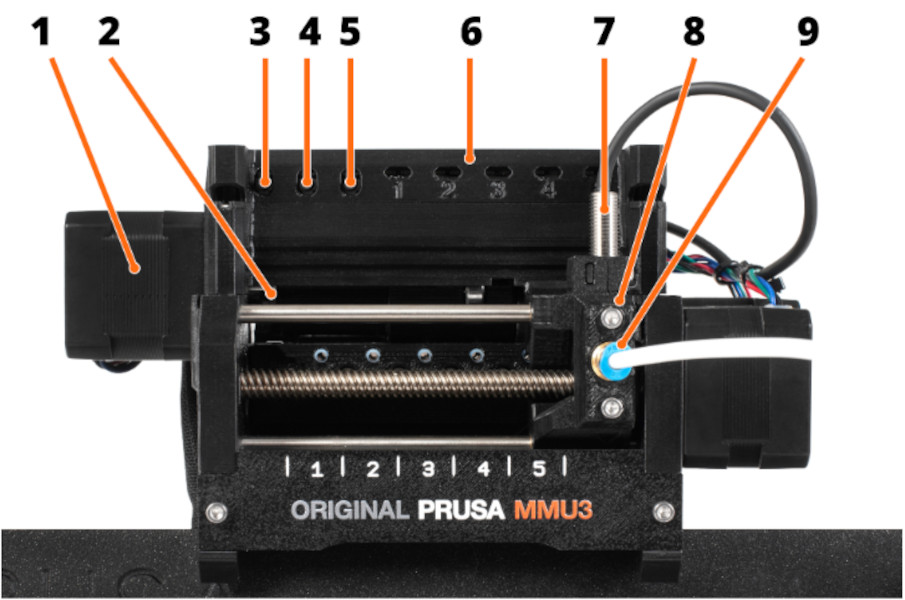 |  |
- Idler-Motor: Dreht den Idler.
- Idler: Enthält fünf Riemenscheiben. Durch das Drehen des Idlers kommt eine einzelne Rolle direkt mit dem Filament in Berührung und übt Druck auf es aus. Dann kann der Pulley Motor das Filament nach vorne in den Selektor schieben.
- Linker Hardware-Taste: Bewegt den Selektor nach links.
- Mittlere Hardware-Taste: lädt das Filament in die ausgewählte Position vor.
- Rechte Hardware-Taste: Bewegt den Selektor nach rechts.
- LED-Anzeigen: zeigen den aktuellen Status der MMU an (ausgewählte Position, Fehler, etc.).
- SuperFINDA (oder kurz FINDA) - in den Selektor eingebauter MMU3 Filament-Sensor.
- Selektor: wählt einen Schacht für das Filament aus, indem er in die gewünschte Position bewegt wird. Das Filament wird dann vom Pulley Motor durch den Selektor in die Düse geschoben.
- Festo-Anschluss: am vorderen PTFE-Schlauch befinden sich zwei Festo-Anschlüsse, der andere ist an der Oberseite des Extruders angebracht.
- Reset-Taste: löst nur den Reset der MMU3-Einheit aus.
- MicroUSB-Anschluss: zum Flashen der MMU3-Firmware über den PC.
- Pulley Motor: Dreht die Riemenscheiben, die das Filament im Inneren der MMU3-Einheit bewegen.
- Selektormotor: bewegt den Selektor nach links und rechts.
Nützliche Werkzeuge
Neben den üblichen Werkzeugen, wie Innensechskantschlüssel, Spitzzange und IPA + Papiertücher, benötigen Sie möglicherweise:
- Druckluft: auch bekannt als Dosenluft. Achten Sie darauf, dass Sie sie beim Sprühen nicht auf den Kopf stellen - sonst könnten Sie beim Versuch, sie zu reinigen, elektronische Komponenten beschädigen.
- Bürste: Eine kleine Messingbürste ist ideal für die Reinigung der Riemenscheiben. Wenn Sie keine Messingbürste haben, können Sie auch eine Bürste mit harten Borsten verwenden. Alternative: Sie können die Akupunkturnadel, die mit dem Drucker geliefert wird, oder einen Zahnstocher verwenden.
MMU Einheit
Bei der Durchführung von Wartungsarbeiten an Ihrem MK3S/+ oder MK4/S oder 3.9/S, erweitern Sie sie auch auf Ihre MMU-Einheit.
Riemenscheiben
Die Riemenscheiben können das Filament abschleifen und es kann sich Staub um sie herum ansammeln. Am besten reinigen Sie die Riemenscheiben jedes Mal, wenn Sie die Wartung durchführen, mit einer Minibürste oder einem ähnlichen Werkzeug. Die Riemenscheiben müssen außerdem perfekt auf die Löcher für das Filament ausgerichtet sein, wie auf dem Foto unten zu sehen ist, und mit der kleinen schwarzen Madenschraube gegen den flachen Teil der Pulley Motor-Achse gut angezogen sein.

Selektor
Selbst ein richtig kalibrierter Selektor kann gelegentlich durch Filamentfäden oder Staub oder durch ein abgebrochenes Stück Filament blockiert werden. Drücken Sie die rechte MMU-Taste, um den Selektor ganz nach rechts zu bewegen. Verwenden Sie eine Interdentalbürste oder einen dünnen Draht (⌀ 1,5 mm/0,06"), um die Rückstände durchzuschieben (noch in der Serviceposition). Verwenden Sie Druckluft, um eventuelle Reste zu entfernen.
Extruderteile
Die Teile, die beim Hinzufügen der MMU am Druckerextruder installiert werden, müssen ebenfalls gewartet werden.
Nextruder Main-Plate (MK4/S, MK3.9/S)
Dieses Teil führt das Filament von den Antriebszahnrädern in das Düsenrohr. Wiederholtes Be- und Entladen des Filaments führt zu Verschleiß. Ohne die MMU ist dieser Verschleiß unbedeutend. Ein einziger MMU-Druck kann jedoch Tausende von Be- und Entladungen des Filaments beinhalten, was die Abnutzungsrate erhöht. Sobald dieses Teil abgenutzt ist, kann der Drucker das Filament nicht mehr richtig in die Düse drücken. Anders als die übrigen MMU-Teile wird dieses Teil mit Multi Jet Fusion gedruckt, damit es länger hält.
Die Main-Plate wird voraussichtlich 30k Filamentwechsel überstehen. Danach zeigt der Drucker die Meldung „Wartungserinnerung. Das Filament hat die Lebensdauer der Main-Plate erreicht. Überprüfen Sie das Teil und stellen Sie sicher, dass Sie eine Ersatzplatte zur Verfügung haben.“ Das MMU3-Upgrade-Kit sollte eine Ersatz-Main-Plate enthalten, oder Sie können sie in unserem E-Shop kaufen.
Wenn der Drucker innerhalb von 1000 erfolgreichen Filamentwechseln 50 fehlgeschlagene Ladungen aufweist, erscheint auf dem Bildschirm die Meldung „Der Drucker hat mehrere aufeinanderfolgende Fehler beim Laden des Filaments festgestellt. Überprüfen Sie in diesem Fall auch die Main-Plate auf Beschädigungen."
Alternativ ist es möglich, die Warnmeldung unter Einstellungen -> Hardware -> Nextruder Wartung zu löschen.
 |  |
Kalibrierung des Filamentsensors (MK3.5/S)
Wenn Sie die Meldung „Der Drucker hat mehrere aufeinanderfolgende Fehler beim Laden des Filaments festgestellt. Wir empfehlen, den Extruder zu überprüfen.“ auf Ihrem MK3.5/S-Drucker sehen, hat der Drucker mehrere Ladefehler innerhalb einer kurzen Zeitspanne festgestellt. Verwenden Sie die IR-Filament-Sensor-Kalibrierung, um den Filament-Sensor einzustellen.
Wenn Ihre MMU 30k Ladungen zum Extruder erreicht, erscheint die Meldung „Wartungserinnerung. Der Filamentwechsel hat 30k erreicht. Überprüfen und reinigen Sie den Extruder." wird angezeigt, um Sie daran zu erinnern, die Reguläre Wartung des Druckers durchzuführen.
5 Kommentare
Schon seltsam, dass ich dafür meinen Drucker resetten und sämtliche Einstellungen verliere/ neu vornehmen muss.
Kann man das nicht per Firmwareupdate lösen? Ich würde derartige Hinweise gern unabhängig von der Technik zurücksetzen können und nicht davon bevormunden lassen.
Bei mir und mindestens auch bei Peter Gasper läuft der Druck durch und es kommt trotzdem die Fehlermeldung. Die ist unser einziges Problem. Ich finde es ja gut, wenn ihr automatisierte Fehlermeldungen für weniger versierte Nutzer habt, die sonst Gefahr laufen, Ihr Equipment zu beschädigen. Dann muss das aber auch funktionieren. Was es einfach nicht tut! Und sollte mich als versierten Nutzer nicht nerven. Was es tut!
Aber da das Interesse an einer ganz einfachen Optimierung hier scheinbar nicht vorhanden ist, bin ich leider gezwungen meine einwandfrei funktionierende Technik auf Werkeinstellungen zurückzusetzen und unnötig Zeit für die Wiederherstellung zu investieren. Tadellos!!!
Und ich habe unter Einstellungen->Hardware keinen Punkt "Extruder Warnungen". Kann bitte jemand Helfen. das nervt mittlerweile.
Dankeschön :-)
Der Punkt wurde bei aktueller Firmware (6.2.4) unter Einstellungen -> Hardware -> Druckkopf -> Extruder Warnungen verschoben.